Содержание
Adobe Acrobat Pro DC — это новейший PDF-редактор бренда.
Рекламируемый как всеобъемлющее решение, он отлично подходит для пользователей PDF, работающих в тяжелых условиях. Но это также стоит $ 14,99 / месяц после бесплатной недельной пробной версии. Если вы не менее затратный и технически подкованный человек, возможно, вас интересуют бесплатные альтернативы.
Бесплатная версия Adobe Acrobat Pro DC
Одна из альтернатив Adobe, которую я использовал в прошлом, — это PDFescape. В этом посте я собираюсь сравнить PDFescape с Adobe Acrobat Pro DC, чтобы увидеть, действительно ли Adobe лучше.
PDFescape доступен в трех версиях, включая PDFescape Basic. Эта версия бесплатна, и ее я буду сравнивать с Adobe Acrobat Pro DC ниже. Я скачал настольную версию этого инструмента PDF для Windows
вместо того, чтобы использовать веб-версию. Я думаю, что это даст мне самое точное сравнение.
Если вы хотите потратить деньги на Premium или Ultimate версии PDFescape, то они стоят 2,99 или 5,99 долларов в месяц соответственно, оплачивается ежегодно. В противном случае платите 5,99 или 8,99 долл. В месячном цикле выставления счетов.
PDFescape позволяет вам манипулировать PDF-файлами по значительно более низкой цене, чем стоит Adobe Acrobat Pro DC. (То есть бесплатно.) Но как этот бесплатный редактор PDF сочетается с Adobe Acrobat Pro DC?
Давайте взглянем.
Скачать: PDFescape (бесплатная базовая версия для пользователей Windows) | Adobe Acrobat Pro DC (работает как на платформах Windows, так и на Mac и стоит $ 14,99 / месяц после двухнедельной бесплатной пробной версии)
Пользовательский интерфейс
Как Acrobat Pro DC, так и PDFescape имеют похожую многопанельную структуру интерфейса.
Главная панель каждой программы позволяет просматривать загруженный PDF-файл. Есть инструменты для редактирования на правой и левой полосах.
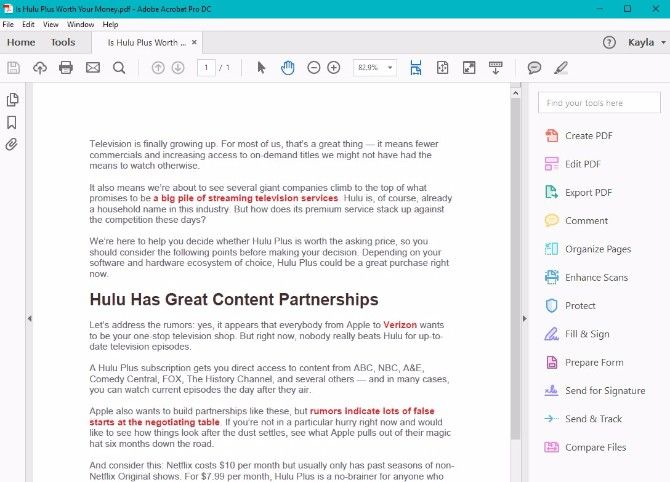
В PDFescape есть также панель инструментов в самом низу окна программного обеспечения.
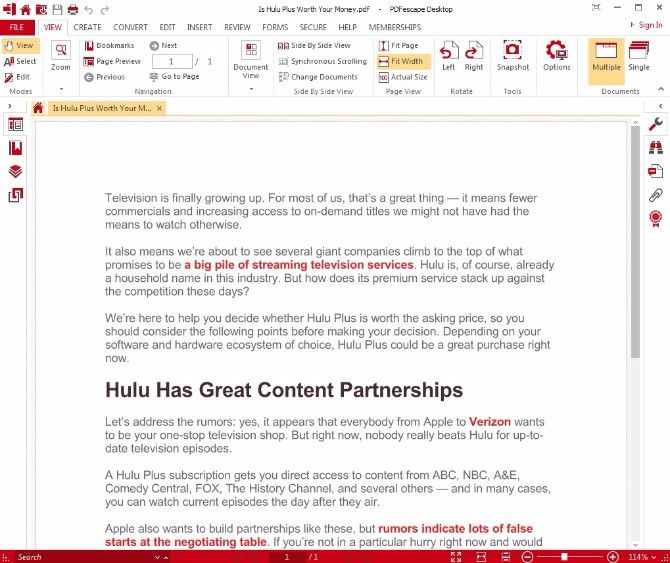
Проверьте верхнюю панель и инструменты внутри нее. PDFescape использует интерфейс ленты, который вы узнаете по Microsoft Word и другим продуктам Microsoft, возможно, чтобы сделать программное обеспечение более интуитивно понятным для пользователей.
В отличие от этого, Adobe не отражает никаких других часто используемых программ, если вы не часто используете продукты Adobe. Acrobat Pro DC содержит меню инструментов, которые настроены аналогично старым версиям Adobe Acrobat и Adobe Reader.
Это хорошо, если вы уже знакомы с продуктами Adobe
, но если нет, может быть немного сложно привыкнуть к настройке Acrobat.
Функции в правой части интерфейса Acrobat позволяют получить доступ к дополнительным командам и параметрам манипулирования, тогда как функции в правой и левой части PDFescape, кажется, предлагают несколько дополнительных функций, но в остальном ничего не раскрывают.
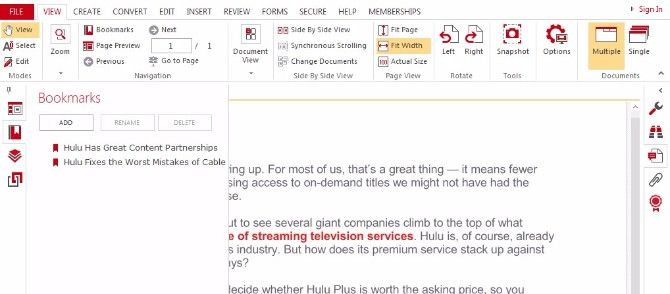
Опции в верхней части интерфейса предлагают больше функций, но некоторые из них немного избыточны. Например, есть несколько кнопок «Правка» и «Вид», которые способствуют чрезмерной загруженности панелей инструментов.
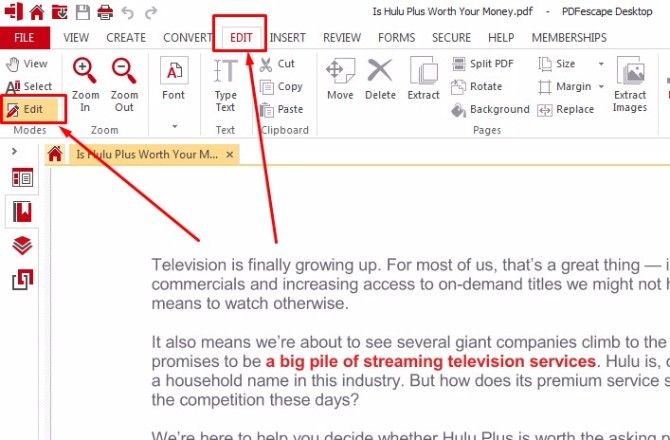
Оглядываясь назад на Acrobat, вы можете заметить, что в домашнем интерфейсе Adobe больше слов, чем значков. Список файлов в средней панели показывает все файлы, которые вы недавно загрузили в Acrobat Pro Dc.
PDFescape имеет аналогичную функцию, хотя вместо списка программа перечисляет ваши последние документы в виде эскизов.
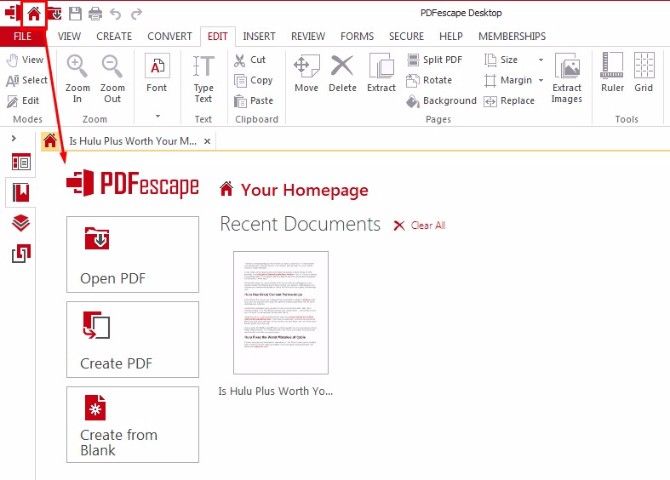
И победитель: PDFescape.
Несмотря на мою неприязнь к избыточным опциям меню PDFescape, мне нравится, что это программное обеспечение чрезвычайно облегчает навигацию по различным опциям PDF, все из верхней панели меню.
В отличие от этого, Acrobat позволяет просматривать только определенные параметры одновременно.
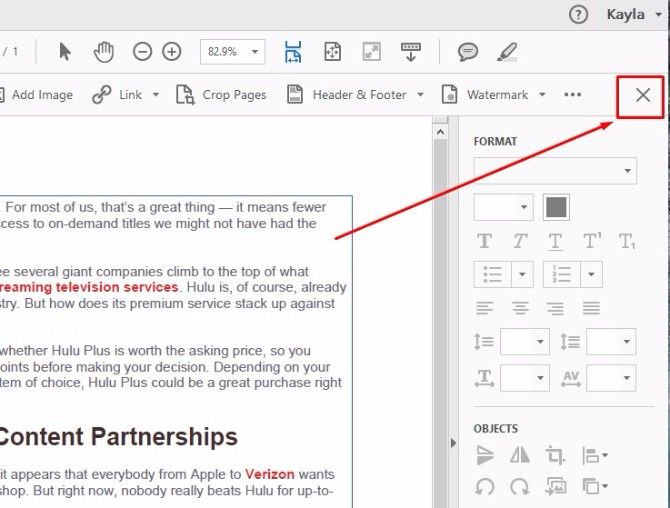
Вы можете легко нажать на Икс чтобы выйти из любой открытой панели управления PDF, но мне нравится видеть все мои варианты в одном месте, что позволяет PDFescape.
Возможности редактирования
инструменты Вкладка в Adobe Acrobat Pro DC раскрывает множество хорошо организованных опций.
Объединить файлы позволяет объединять материалы из нескольких файлов PDF в один. После нажатия Объединить файлы Кнопка, вам будет предложено загрузить PDF-файлы, которые вы хотите объединить. Затем просто нажмите скомбинировать.
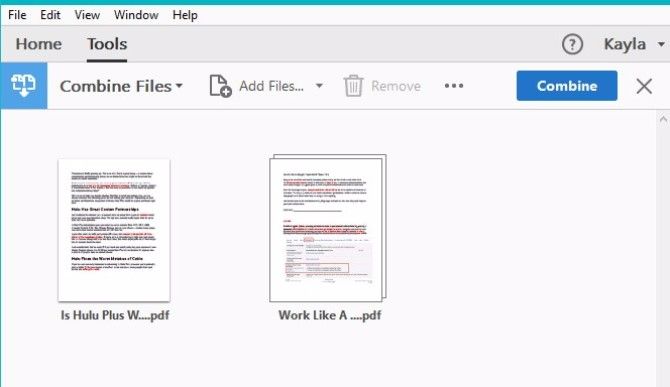
Ваши объединенные PDF-файлы появятся в новом связующее вещество Вкладка. Вы можете легко настроить порядок комбинированных страниц, нажав Организовать страницы. Просто перетащите страницы так, как вы хотите, чтобы они упорядочивались, и закройте панель.
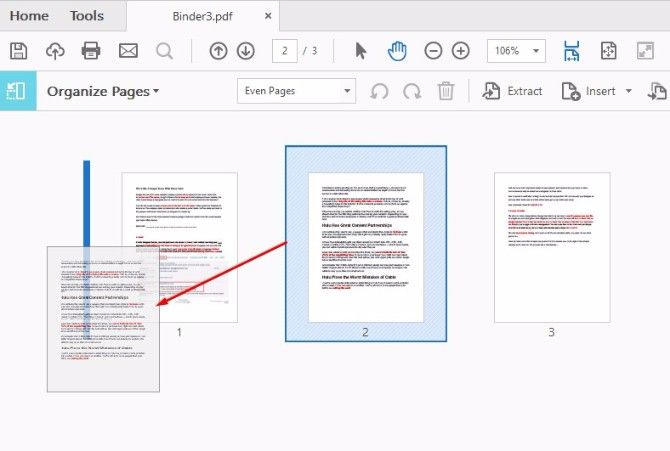
Вы также можете объединить файлы в PDFescape. Из основного интерфейса перейдите в Создать PDF, затем нажмите Объединить файлы.
Загрузите оба файла PDF, которые вы хотите объединить и нажмите скомбинировать.
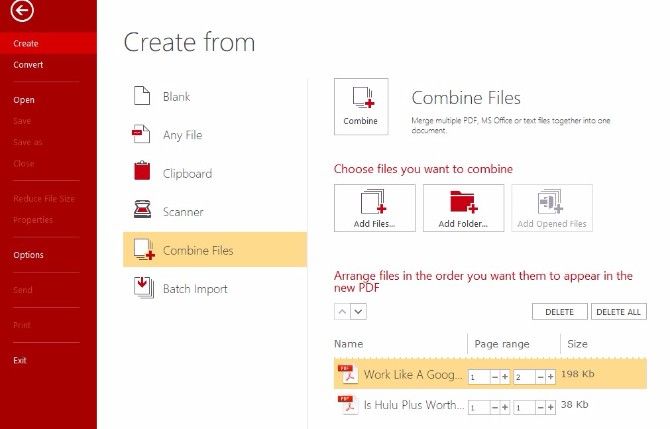
Как и в Acrobat, он объединяет оба PDF-документа в один документ.
К сожалению, вы не можете далее регулировать порядок страниц с помощью базовой версии PDFescape. Если вы хотите использовать Предварительный просмотр страницы Чтобы изменить порядок страниц PDF, вам придется перейти на платный аккаунт.
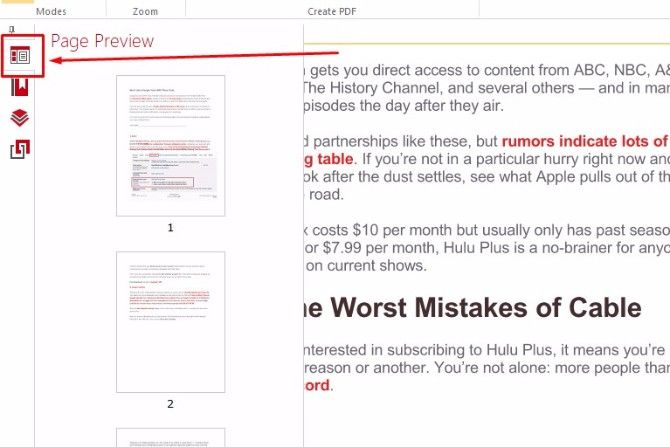
К сожалению, похоже, что это относится ко многим функциям PDFescape.
Вот еще несколько вещей, которые вы не может сделать с бесплатной версией, которую вы можете разблокировать с платными версиями:
- Вставьте или отредактируйте изображения
- Добавить номера страниц
- Добавить верхний или нижний колонтитул
- Разделить страницы PDF
- Конвертируйте ваши PDF-файлы в другие форматы (такие как Word, Excel или HTML)
- Выделите текст или добавьте комментарии
- Защитите свой PDF паролем или установите безопасные разрешения
И эти ограничения — это лишь некоторые из них.
Тем не менее, стоит отметить, что некоторые из этих функций могут быть доступны с помощью (пока бесплатной) онлайн-версии PDFescape.
Вы не можете делать ничего сложного, но вы получаете возможность выделять, комментировать и комментировать PDF, хотя функции редактирования здесь менее мощные. Кроме того, вы можете использовать онлайн-редактор PDF, предлагаемый PDFescape, для шифрования PDF-файла, к которому версия для настольного компьютера не предоставляет вам бесплатный доступ.
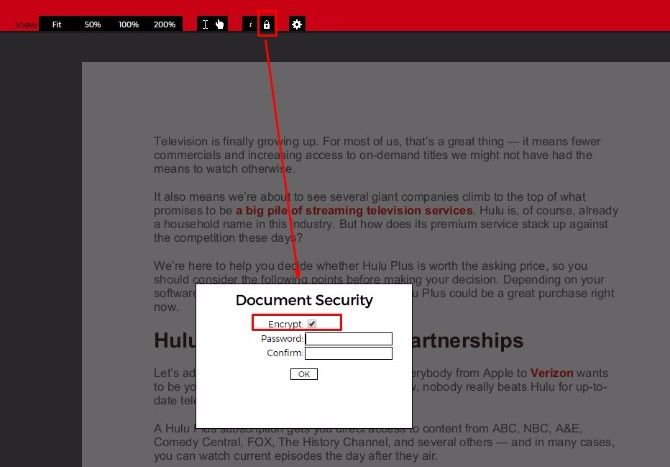
И наоборот, редактирование PDF-текста и изображений в Adobe Acrobat Pro DC является простым процессом. Вероятно, это связано с тем, что Acrobat Pro DC уже является платным редактором PDF.
Вы можете легко обрезать фотографии, пользоваться удобной функцией автоматической проверки орфографии и наблюдать, как форматирование автоматически подстраивается под добавленный текст.
И победителем становится Adobe Acrobat Pro DC.
Мне показалось очень неудобным, что PDFescape позволит мне объединять файлы
, но тогда не позволяйте мне переставлять эти страницы файла. Я также не думаю, что предоставление пользователям разрешений на редактирование изображений — это слишком много, чтобы просить бесплатный инструмент, поэтому я должен сказать, что я обнаружил, что PDFescape действительно отсутствует здесь.
Меня также просто смущает невозможность комментировать или выделять версию для бесплатного программного обеспечения для настольных компьютеров, когда эти функции предлагаются бесплатно в онлайн-версии программного обеспечения.
Обойти это невозможно, с Acrobat Pro DC проще работать при редактировании PDF-файлов.
Возможности подписи
Есть много случаев, когда вам может понадобиться подписать PDF
, Например, после заполнения формы W-2 для целей налогообложения или рассмотрения вашего договора аренды.
К сожалению, бесплатная базовая версия PDFescape не предлагает встроенную функцию подписи PDF. Вам нужно перейти на членство в PDFescape Ultimate, чтобы разблокировать эти функции.
Однако вы можете подписывать PDF-файлы в веб-интерфейсе PDFescape. Вернитесь на веб-платформу, о которой мы говорили в предыдущем разделе, и загрузите PDF-файл, который нужно подписать. Нажми на Текст функция для ввода любой информации, которую нужно включить в пустые поля по всему документу.
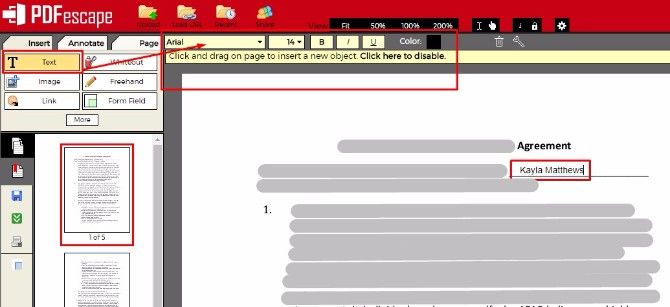
Затем, когда вы будете готовы подписать, просто используйте выпадающее меню шрифтов, чтобы выбрать Подпись шрифт.
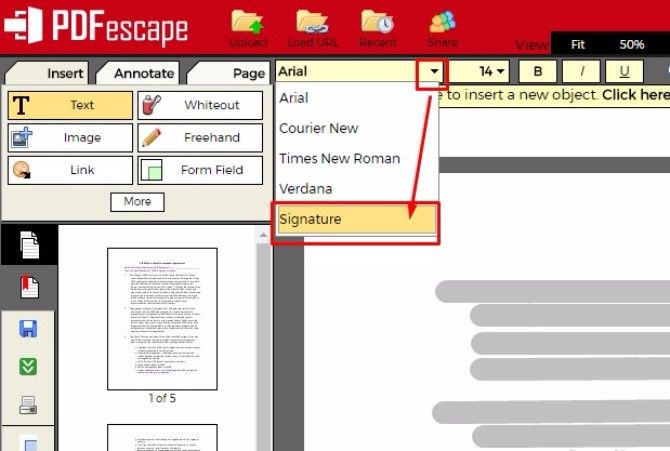
Подпишите свое имя и нажмите двойная зеленая стрелка кнопка для автоматического сохранения и загрузки подписанного файла PDF.
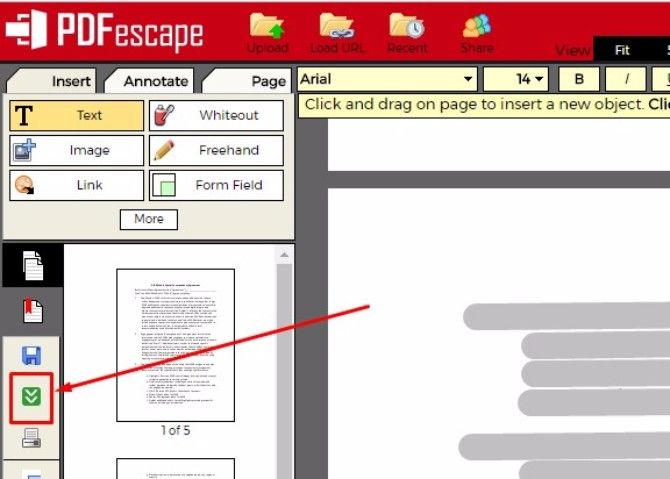
Чтобы добавить подпись в Adobe Acrobat Pro DC, нажмите заполнить Знак опция в правом меню.
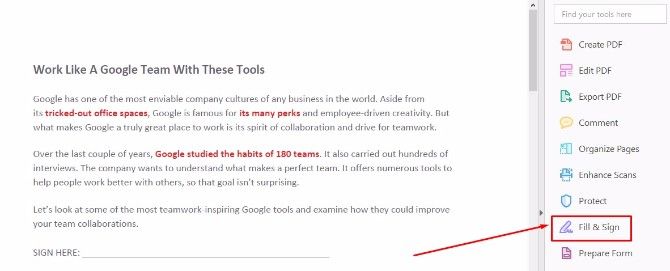
выберите Знак с верхней панели инструментов. Если вы ранее что-то подписали в Acrobat Pro DC, программа запомнит вашу подпись, как вы можете видеть на скриншоте ниже.
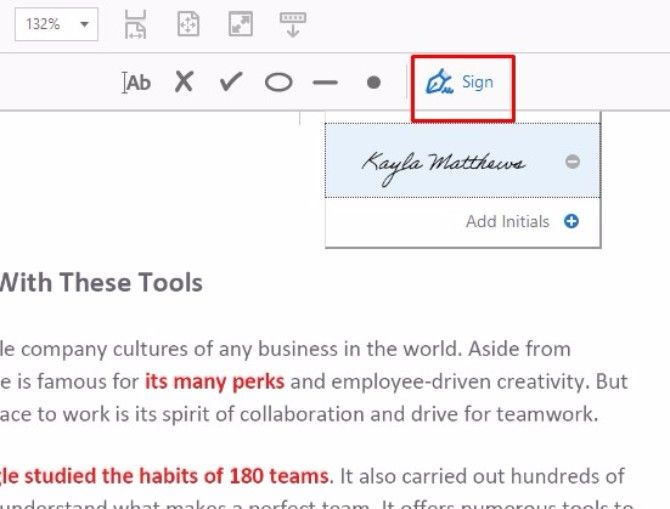
Если вы впервые подписываете PDF в Acrobat, все, что вам нужно сделать, это нажать Добавить подпись. Затем просто наберите, нарисуйте или загрузите изображение вашей подписи в программное обеспечение и нажмите Применять.
После этого вы сможете разместить свою подпись на соответствующей строке и отрегулировать размер.
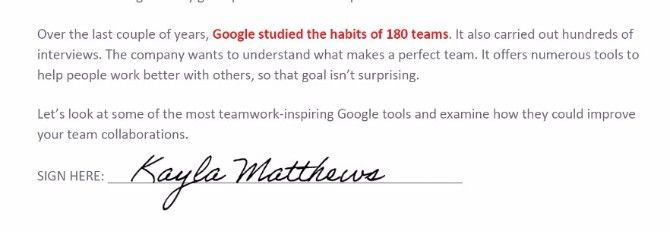
И победителем становится Adobe Acrobat Pro DC.
Хорошо, обе эти программы могут одинаково хорошо работать для подписи ваших документов PDF, но PDFescape позволит вам подписывать ваши документы только в том случае, если вы загрузите их на веб-платформу. Если у вас уже есть бесплатное программное обеспечение, загруженное на ваш компьютер, это просто создает дополнительный шаг.
Тем не менее, с помощью Acrobat Pro DC вы получаете легкодоступные и удобные функции подписи прямо у вас под рукой.
Опции доступности
Первоначально PDFescape был чисто облачным приложением (то есть веб-платформа была его единственной платформой). Совсем недавно сервис разработал настольную версию, удобную для работы в автономном режиме, которую я использовал в этой статье. В блоге о настольной версии упоминается использование PDFescape «на ходу». Однако PDFescape не имеет приложения для смартфона или планшета, поэтому вы по-прежнему зависите от ноутбука.
Кроме того, только пользователи Premium или Ultimate получают доступ в автономном режиме; как бесплатный пользователь, вам не повезло.
Что касается Adobe Acrobat Pro DC, в нем есть приложения для Android и iOS. Приложения бесплатны с вашей подпиской Adobe, поэтому, если вы действительно хотите редактировать PDF-файлы со своего iPhone или устройства Android, вы, безусловно, можете.
И победителем становится Adobe Acrobat Pro DC.
Простое удобство доступа к вашим PDF-файлам из мобильного приложения дает Acrobat Pro DC явное преимущество перед PDFescape здесь.
Окончательный вердикт …
В то время как PDFescape удобен, если вам просто нужно объединить несколько PDF-файлов или использовать веб-портал для подписания контракта, бесплатное программное обеспечение в этом сравнении сильно упало.
Adobe Acrobat Pro DC — ваш лучший выбор для обширного редактирования PDF
, подписи и манипуляции, поскольку вы можете делать практически все, что захотите, со своими PDF-файлами с помощью подписки Acrobat. Он также прост в использовании и имеет красивый интерфейс.
Для сравнения, PDFescape не обязательно сложен в использовании, но его переполненный интерфейс не всегда самый интуитивно понятный, и многие инструменты в программном обеспечении недоступны с помощью свободного программного обеспечения.
Кроме того, Adobe Acrobat Pro DC может похвастаться еще большим количеством функций, которые здесь не рассматриваются подробно. Eсть сравнить функция, которая контрастирует различия между двумя PDF-файлами. Вы также можете интегрироваться с Dropbox или отслеживать PDF-формы, отправленные другим.
Приобретение версии PDFescape Premium или Ultimate также открывает множество возможностей. Но в том, что касается его бесплатной версии, конкурсов действительно нет. Бесплатная версия PDFescape имеет многочисленные ограничения, когда программа Adobe работает легко.
Стоит ли Acrobat Pro DC денег?
Я думаю, что это так, но что вы думаете?
Вы бы все еще предпочли прыгать через обручи с бесплатным редактором PDF
или все функции вам нужны в одном месте? Или вы можете порекомендовать другой бесплатный редактор PDF с большим количеством опций и меньшими ограничениями?





